Trong khi sử dụng bản rom gốc của nhà sản xuất sẽ tốt hơn cho tính ổn định của thiết bị thì vẫn có nhiều bạn thích sự trải nghiệm nên đã chuyển qua lại những bản rom tùy chỉnh khác. Mặt khác, một số bạn cũng thích root máy để có quyền cao nhất hệ thống và xóa này xóa nọ trong máy. Hậu quả của những việc này có thể khiến cho máy bị hỏng rom nếu sơ ý làm sai và phải mang lên trung tâm bảo hành. Tuy nhiên bạn sẽ phải tốn phí sửa lại máy vì những việc làm trên đã vi phạm chính sách cấm của các hãng và bị mất chính sách bảo hành. Bài viết này chúng tôi đưa ra phương pháp cho bạn phương pháp nâng cấp ROM 2.3.6 sau đây.
 Các bước chuẩn bị để nâng cấp:
Các bước chuẩn bị để nâng cấp:
- Sạc pin đầy đủ cho máy, ít nhất cũng trên 60% nhé
- Sao lưu toàn bộ dữ liệu, ứng dụng, danh bạ, tin nhắn trong máy vì sau khi nâng cấp sẽ xóa sạch các dữ liệu này. Dùng ứng dụng MyBackup Pro để sao lưu nếu cần thiết )
Tải những phần mềm cần thiết :
FW 2.3.6-S5570XWKTN: http://www.filestube.com/bGzuthLbqhBp9mggP79f9U
FW tiếng việt 2.3.6-S5570DXKT6: http://www.mediafire.com/?pxjj5l9l78dw8zx
Odin Multi Downloader v4.38: http://www.mediafire.com/download/1ij25jt9zf289v9/Odin+Multi+Downloader+v4.38.exe
Các bạn tải về và giải nén các file tải về vào các thư mục khác nhau nhé
Cách nâng cấp cho máy :
Bước 1: Cài FW 2.3.6-S5570XWKTN
-Các bạn chạy chương trình Odin Multi Downloader mà hồi nãy tải về và chọn như sau
(Lưu ý là các bạn dùng mấy file trong thư mục giải nén từ file “FW 2.3.6-S5570XWKTN.rar” nhé ):
– Click OPS và chọn file TASS_v1.0.ops
– Click BOOT và chọn file: APBOOT_*********x_***…._user_low_true.tar.md5
– Click Phone và chọn file: MODEM_*********x_***…._***xx.tar.md5
– Click PDA và chọn file: CODE_*********x_***…._***xx_user_low_true.tar.md 5
– Click CSC và chọn file: CSC_*********xx_***……_***xx_user_low_true.tar. md5
– Bây giờ bạn cần chuyển điện thoại về chế độ Downloading bằng cách. Tắt điện thoại đi,nhấn tổ hợp nút HOME+NGUỒN+VOLUME – để đưa điện thoại về chế độ Downloading. Khi bạn thấy hình chú Android cần xẻng là đúng rồi. tiếp theo kết nối điện thoại với máy tính bằng cáp USB đi kèm khi mua máy.
– Nhìn vào ứng dụng ODIN thấy dòng “Com Port Mapping” phía dưới sáng lên kết nối màu và là ok. Bây giờ trên phần mềm ODIN nhấn nút “Start” và chờ trong vòng khoản 5 phút để chương trình nâng cấp.
Sau khi xong thì trên màn hình ô đầu tiên hiển lên màu xanh và có dòng chử “PASS” hiện lên là ok. Tháo dây cáp ra và khởi động lại máy.
– Lần đầu tiên khởi động có hơi lâu 1 chút nên kiên nhẫn chờ nhé bạn. Khi vào máy nếu không thấy ngôn ngữ Tiếng Anh thì nhấn vào Menu/ Settings/ di chuyển đến dòng chọn ngôn ngữ và chọn lại tiếng Anh. Không có tiếng Việt đâu nên các bạn khỏi tìm tiếng Việt nhé.
– Xong bước này là máy của bạn đang chạy rom 2.3.6 rồi đó nhưng chưa có tiếng việt
Bước 2 : Cài giao diện tiếng việt
– Các bạn reset file chương trình Odin bằng cách bấm vào nút Reset file và chọn như sau
(Lưu ý là các bạn dùng mấy file trong thư mục giải nén từ file “FW tieng viet 2.3.6 – S5570DXKT6.rar” nhé ):
– Click OPS và chọn file TASS_v1.0.ops
– Tiếp theo các bạn tích vào ô One package và click nút One package và chọn file : S5570DXKT6_S5570OLBKT3_S5570DXKT4_HOME.tar.md5
– Bây giờ bạn cần chuyển điện thoại về chế độ Downloading bằng cách. Tắt điện thoại đi và đưa điện thoại về chế độ Downloading rồi lại kết nối điện thoại với máy tính qua cáp nhé .
– Nhìn vào ứng dụng ODIN thấy dòng “Com Port Mapping” phía dưới sáng lên kết nối màu và là ok. Bây giờ trên phần mềm ODIN nhấn nút “Start” và chờ trong vòng khoản 5 phút để chương trình nâng cấp.
Sau khi xong thì trên màn hình ô đầu tiên hiển lên màu xanh và có dòng chử “PASS” hiện lên là ok. Tháo dây cáp ra và khởi động lại máy.
– Xong vậy là máy của bạn đã có ngôn ngữ tiếng việt rùi đó .
Bước 3: Cài đặt : setting-> Locale and text -> Select language -> Tiếng việt.
Chúc các bạn thành công!